02. 이메일 아이템 활용하기
아이템 추가, 삭제, 복제 에 대한 동작을 알고 있어야 보다 편리하게 이메일 아이템 활용이 가능합니다.
아이템 추가, 삭제, 복제 문서를 참고해주세요.
이메일 아이템 목록
이메일 아이템은 v1.8.0 기준으로 9가지 아이템을 제공하고 있습니다.
이메일 내용을 구성할 때 용도에 맞는 아이템을 활용합니다.
이메일 아이템 툴바에서 추가
- 이메일 편집기 왼쪽에 이메일 아이템 툴바가 있습니다.
- 이메일 아이템 툴바에서
텍스트 아이템의 아이콘을 마우스로 누릅니다. - 이때 마우스에 (+) 아이콘이 보여지며 원하는 영역에 마우스를 클릭하면 해당 위치에 아이콘이 추가됩니다.
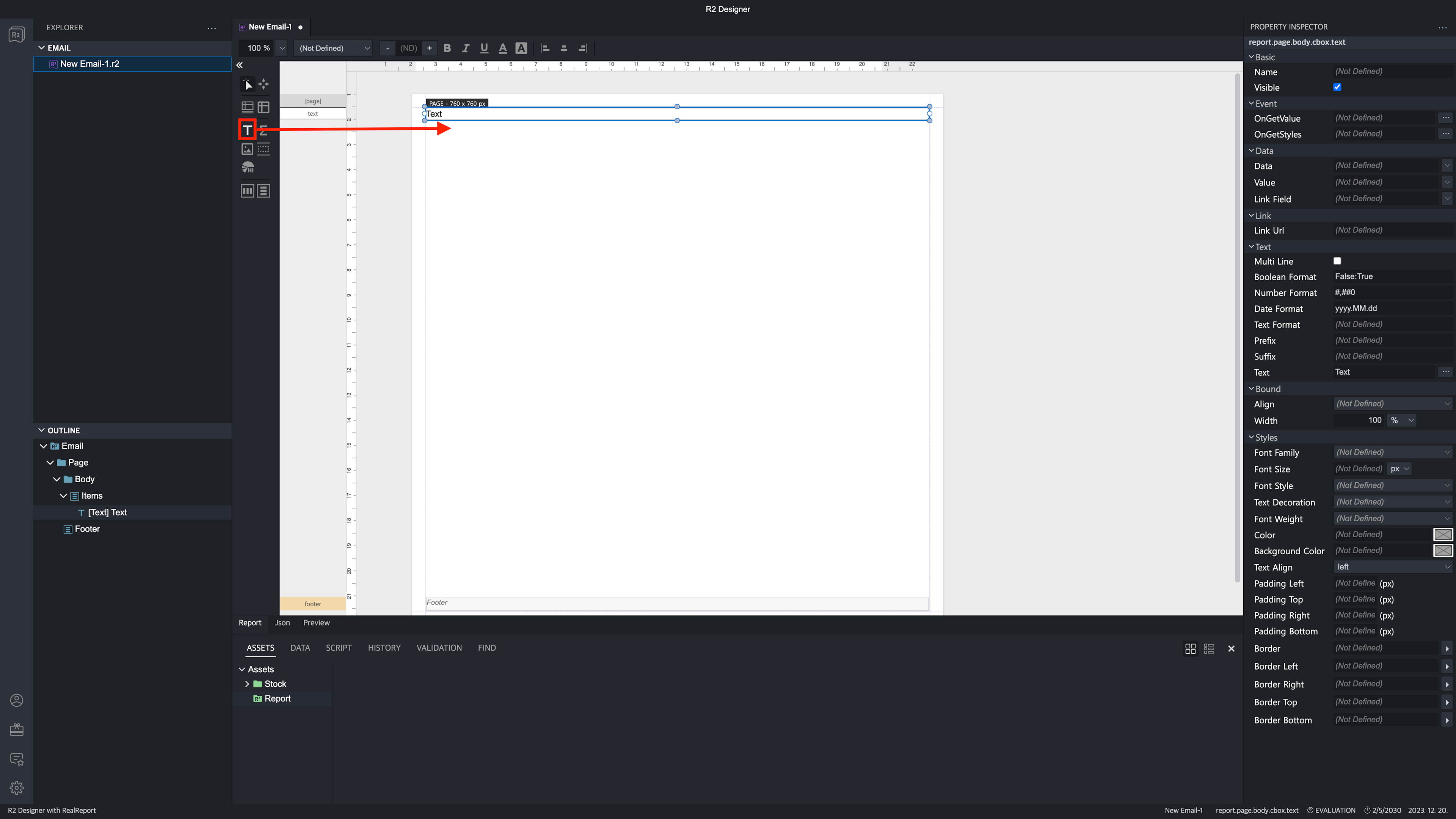
텍스트 아이템 활용하기
텍스트 내용을 구성하기 위해 사용합니다.
텍스트 아이템 영역을 더블 클릭하거나 혹은 Text 속성 창에서 입력하고 싶은 텍스트를 입력합니다.
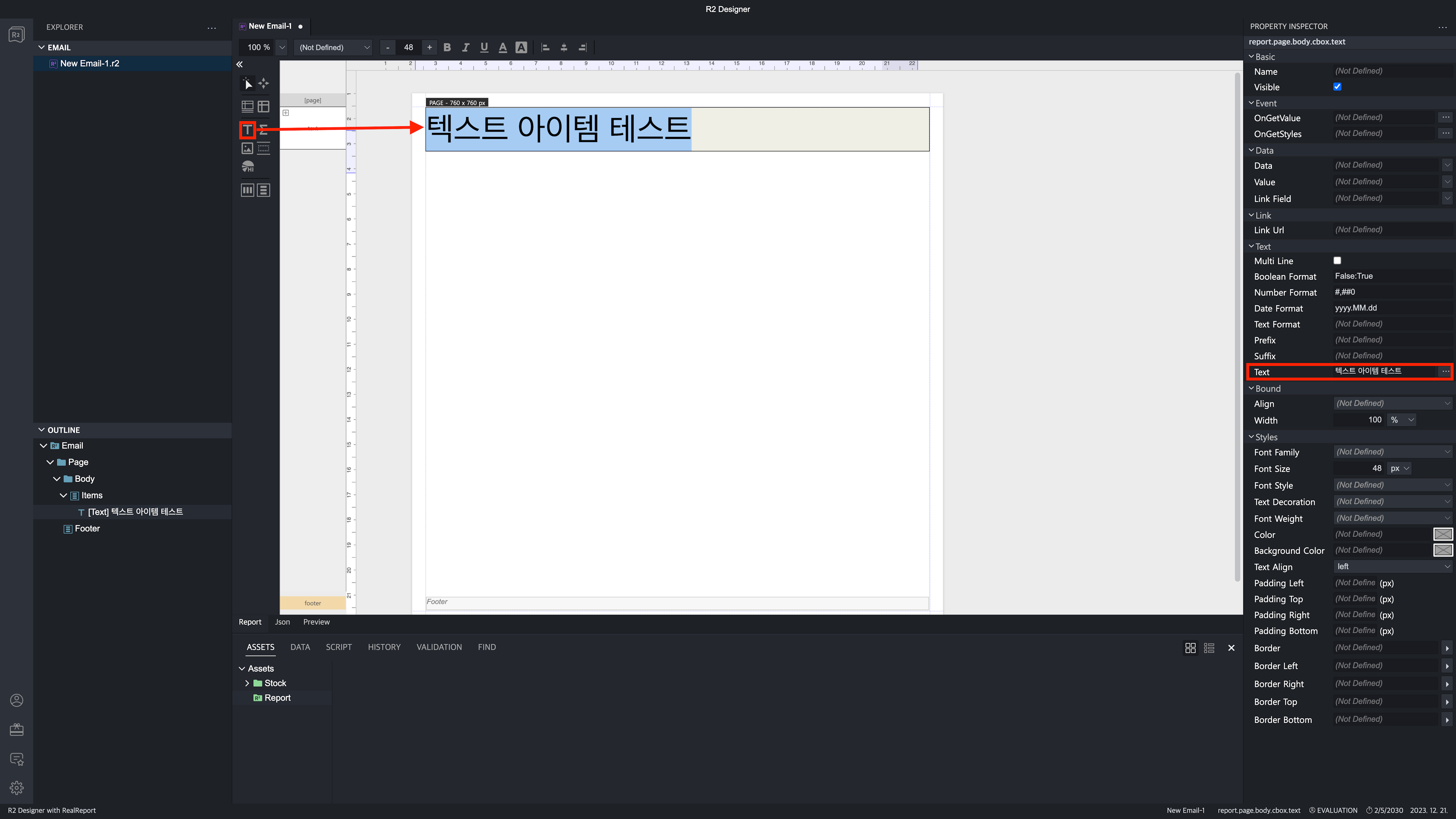
간격 아이템 활용하기
아이템 사이에 간격을 두기 위해 사용합니다.
아이템 사이에 간격 아이템을 구성하고 아이템 사이즈 편집기 혹은 Size 속성에서 원하는 간격을 설정합니다.
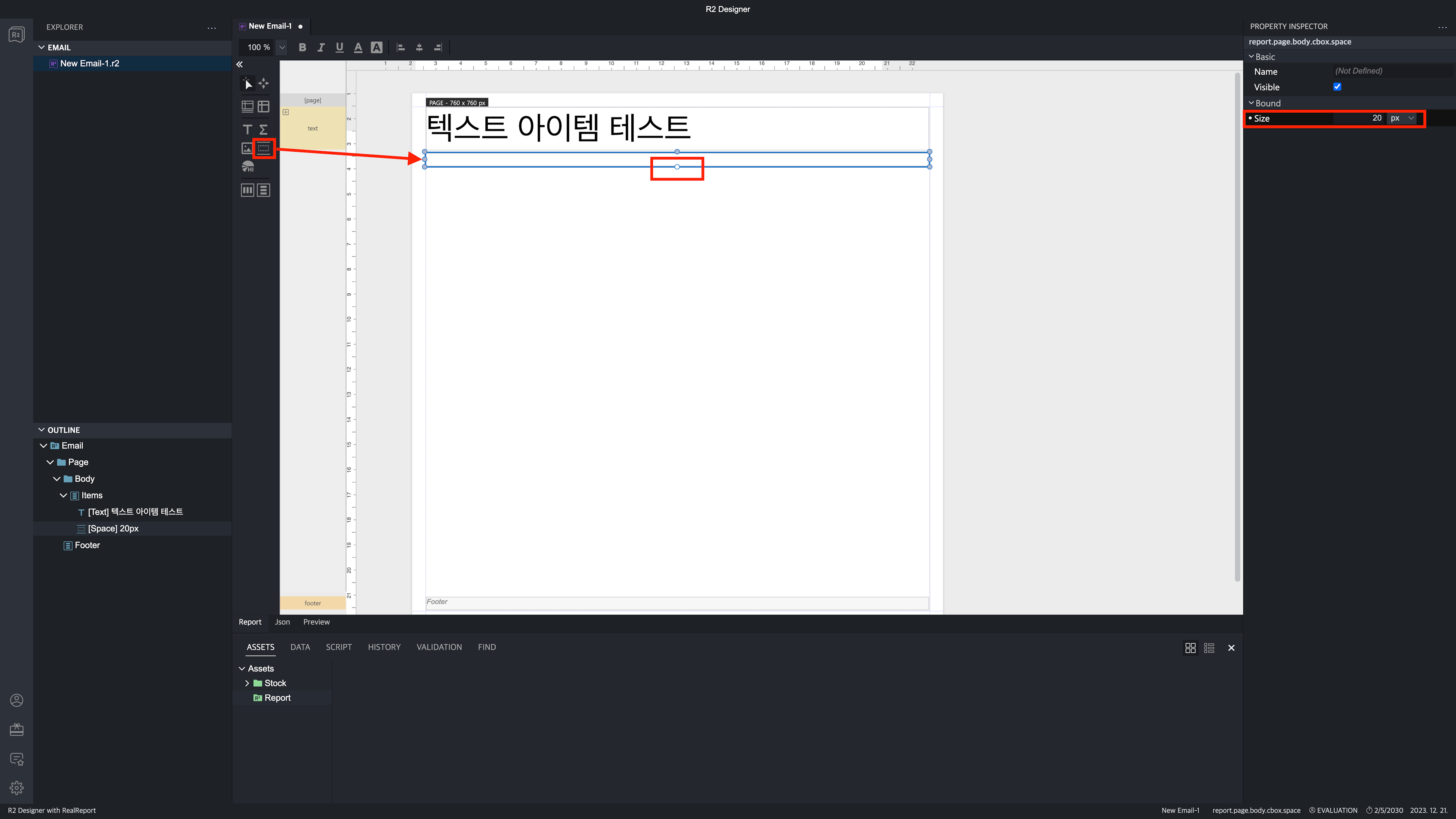
컨테이너 아이템 활용하기
영역에 여러 개의 아이템을 구성하기 위해 컨테이너 아이템을 사용합니다.
컨테이너 아이템은 중첩해서 사용할 수 있습니다.
로우 박스 아이템
한 영역에 여러 개의 열로 아이템을 넣고 싶은 경우 로우박스 아이템 을 사용합니다.
로우박스 아이템 영역 안에 다른 아이템을 추가할 수 있습니다.
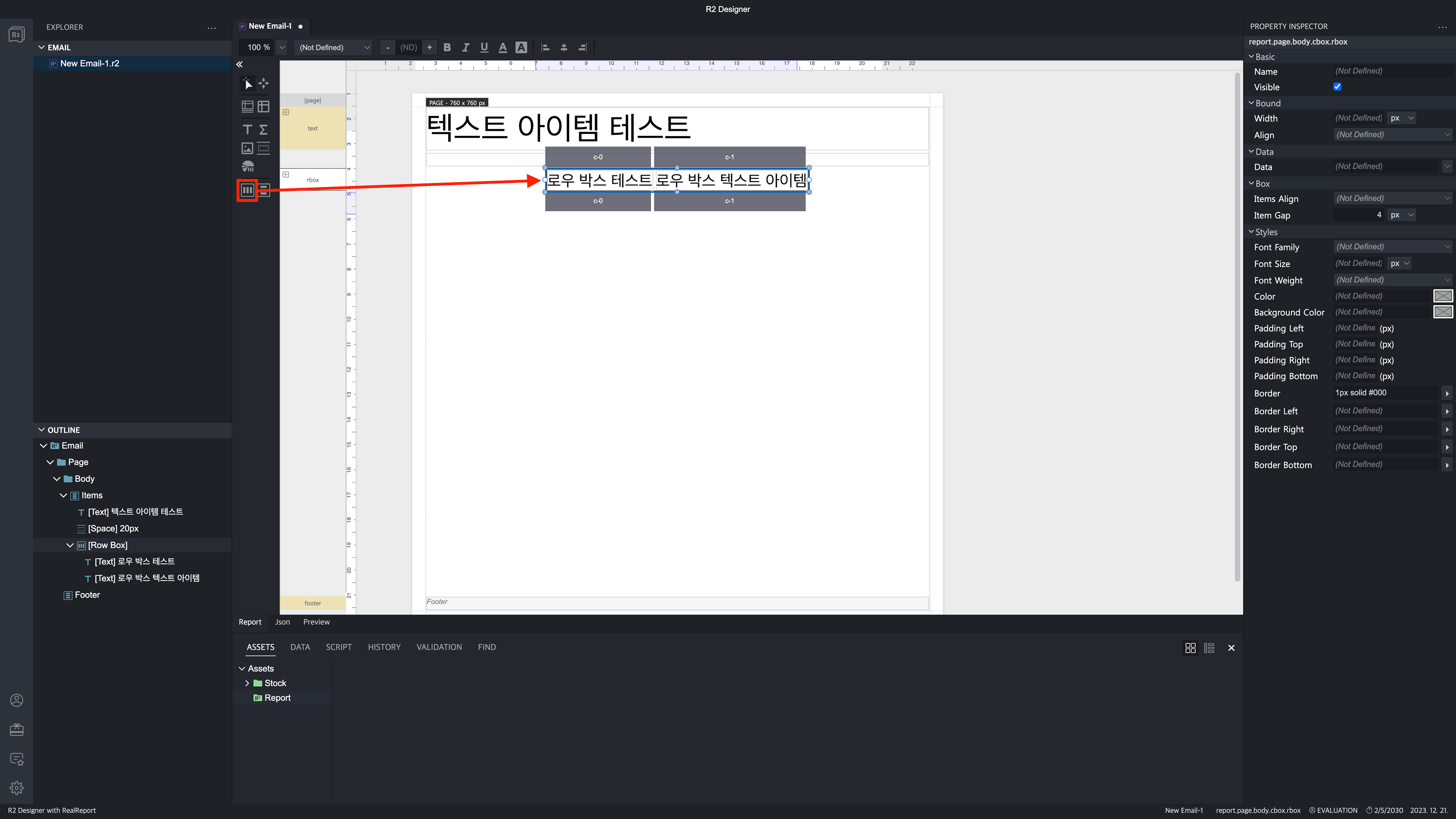
컬럼 박스 아이템
한 영역에 여러 개의 행으로 아이템을 넣고 싶은 경우 컬럼박스 아이템 을 사용합니다.
컬럼박스 아이템 영역 안에 다른 아이템을 추가할 수 있습니다.
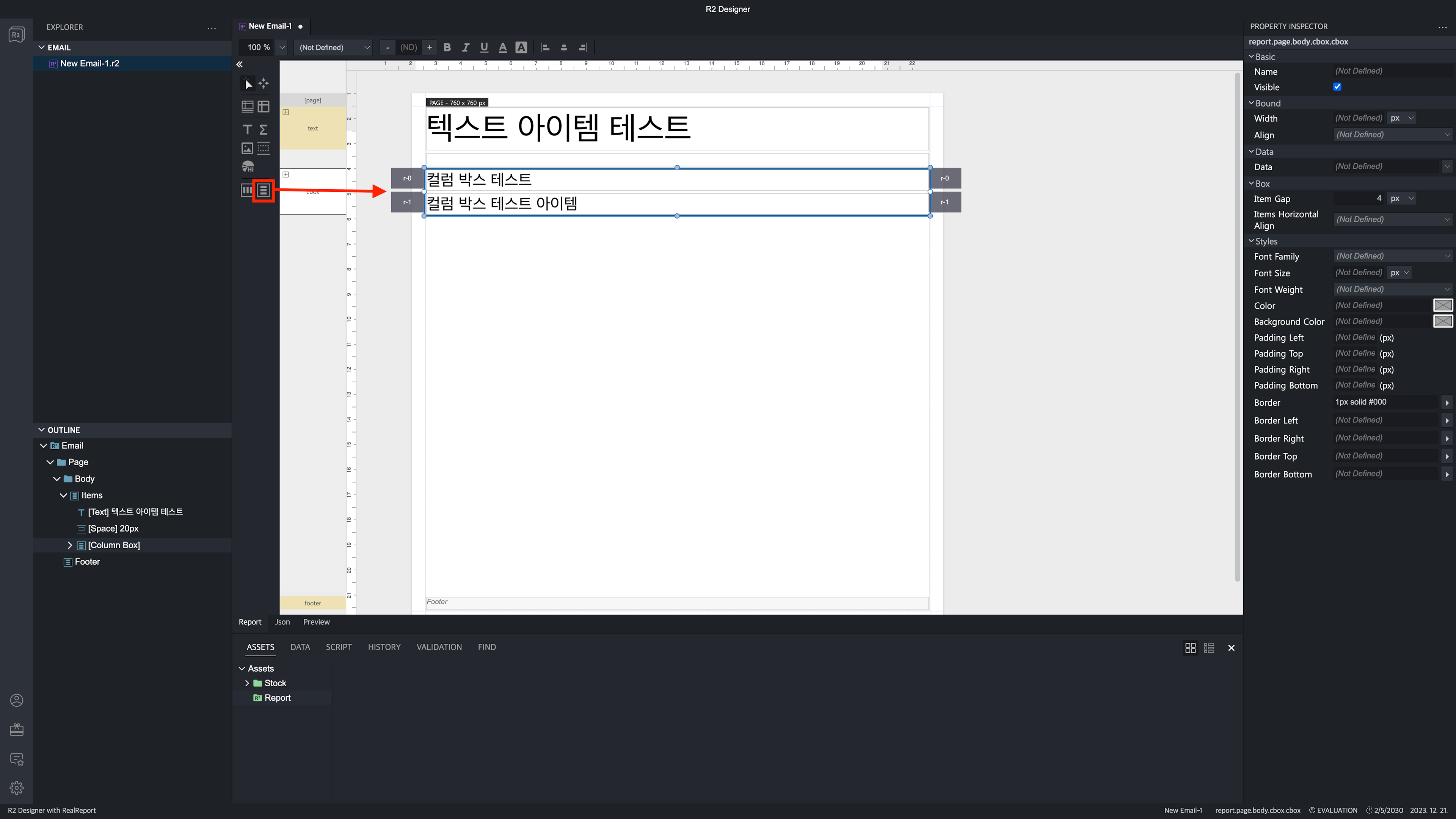
테이블 밴드 아이템 활용하기
표 형태와 같이 목록 데이터를 연동해서 이메일에 표현하고 싶을 경우 테이블 밴드 아이템을 활용합니다.
테이블 밴드를 활용하려면 밴드 데이터를 준비하고 연결해야 합니다.
데이터 연결하기 문서를 참고해 주세요.
테이블 밴드 아이템 을 활용하면 표 모양으로 머릿말, 데이터 목록, 꼬릿말로 이루어진 내용을 표현할 수 있습니다.
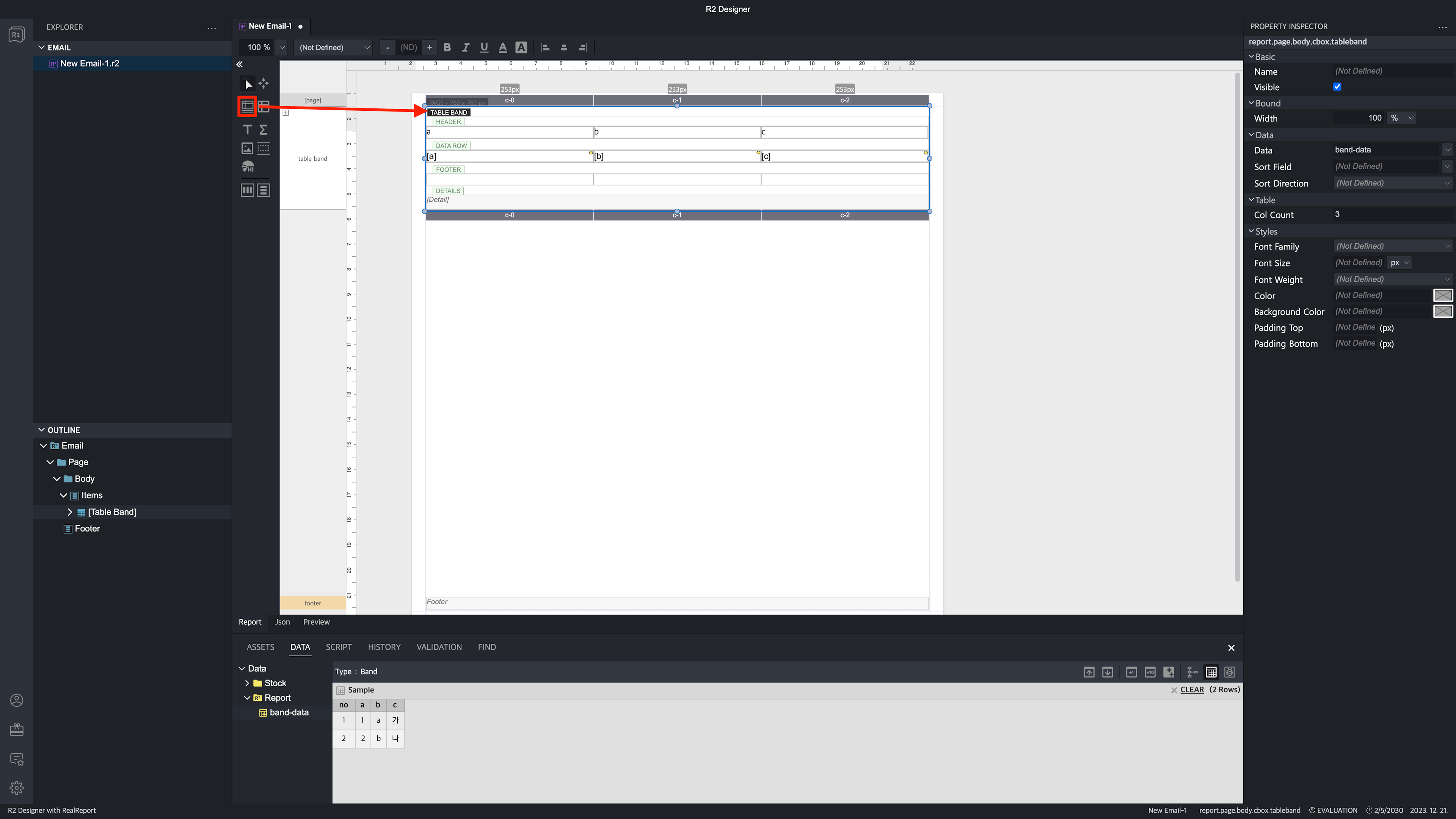
차트 아이템 활용하기
이메일에 여러 유형의 차트를 표현하고 싶을 경우 차트 아이템을 활용합니다.
차트 아이템 사용 방법은 여기를 참고하세요.